Tegenwoordig stroomlijnen steeds meer bedrijven hun processen en gebruiken slimme apparaten zoals de iPad of computer om oude papieren systemen te vervangen.
Veel bestanden in het bedrijf moeten worden ondertekend. Dus in deze dagen van snelle technologische vooruitgang is het zeer inefficiënt voor iemand om tijd te besteden aan het afdrukken van een document, het naar de ontvangers te sturen, hen te vragen om te ondertekenen en ze het vervolgens te laten terugsturen om het te archiveren. Om u tijd te besparen, hebben we een lijst gemaakt met de 12 beste gratis hulpmiddelen voor het ondertekenen van PDF's en kunt u snel PDF-documenten ondertekenen met elektronische handtekeningen.
In dit artikel leer je over de beste 12 gratis tools voor het ondertekenen van pdf's. De 12 ondertekentools die hieronder worden vermeld, zijn gratis. Laten we nu beginnen!
Inhoud
1. EasePDF
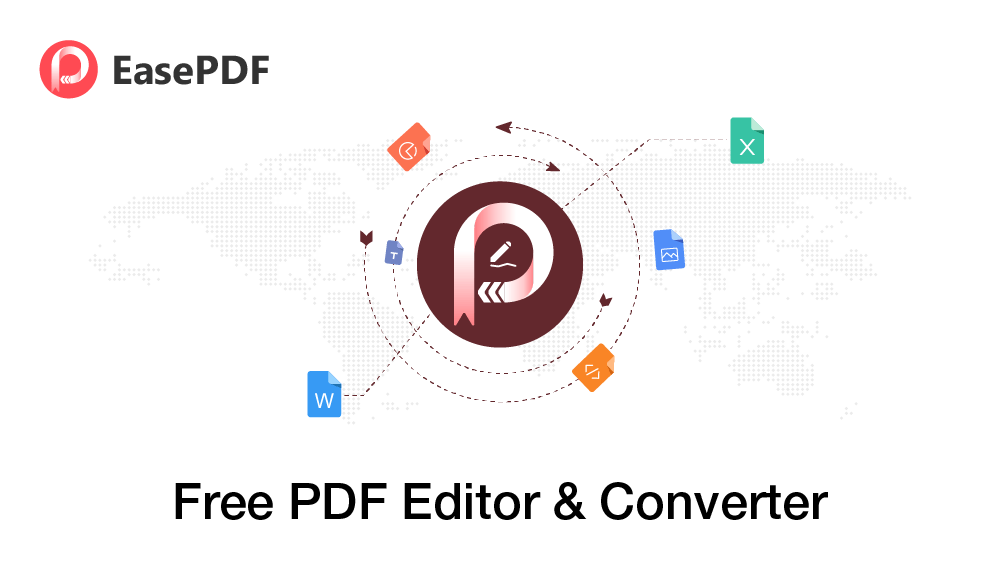
EasePDF is een merk dat net is opgericht, maar dat al meer dan 10 jaar onderzoek doet naar PDF. Nu hebben ze meer dan 20 tools, waaronder Word naar PDF Converter, Excel naar PDF Converter, PDF ondertekenen, Split PDF, Merge PDF, Unlock PDF enzovoort. Zij zullen steeds beter gekwalificeerde en gebruiksvriendelijkere online conversie voor hun klanten blijven ontwikkelen.
De interface van EasePDF is erg beknopt. U kunt het hulpmiddel PDF ondertekenen zien door op het vervolgkeuzepictogram van de knop "Alle PDF-hulpmiddelen" te klikken. De tool in deze editor kan met slechts een paar klikken eenvoudig online een digitale handtekening aan PDF toevoegen.

Pluspunten
- Gratis en gemakkelijk te gebruiken
- Meerdere uploadmethoden
- Het bestand zal volledige vertrouwelijkheid zijn
- Geen registratie vereist
- Maak eenvoudig digitale handtekeningen
- Gediversifieerde ondertekeningsmethoden
nadelen
- Geen desktopversie
2. Smallpdf

Smallpdf , gemaakt in Zwitserland, beschikt over een uitgebreide suite van meer dan 18 PDF-tools in 24 talen en meer dan 500 miljoen gebruikers. De interface is ontworpen met de pictogrammen en alle tools. Dit maakt het gemakkelijk om niet alleen de benodigde bestanden te uploaden, maar er ook naar wens aan te werken.
Bedrijven hebben een groeiende behoefte om een PDF gemakkelijk en digitaal te ondertekenen, dus Smallpdf is een goede keuze voor jou om een PDF elektronisch te ondertekenen. U kunt de Sign PDF-tool op de laatste regel van de startpagina zien. Er zijn twee manieren om een PDF te ondertekenen. Allereerst kunt u een handtekening aanvragen. Dat betekent dat u PDF-bestanden door anderen kunt laten ondertekenen en de voortgang kunt volgen. Ten tweede, onderteken zelf een handtekening.
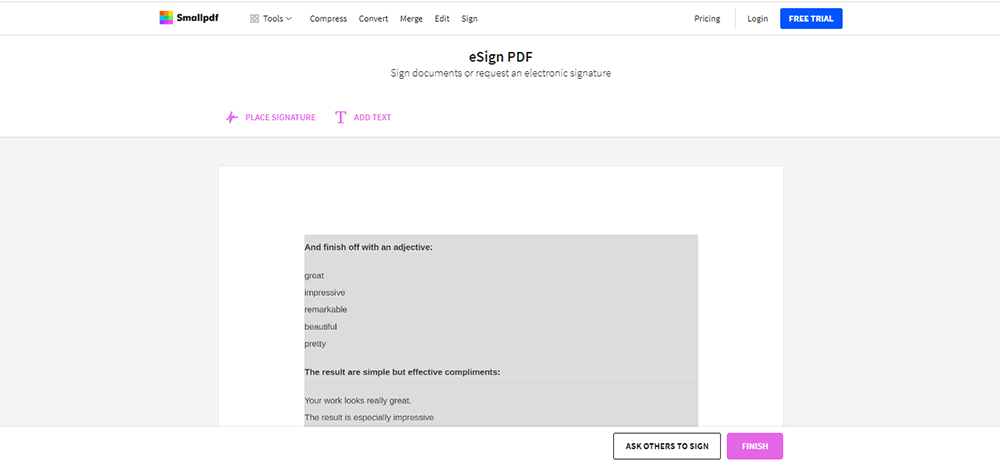
Pluspunten
- Kan PDF-bestanden laten ondertekenen door anderen en de voortgang bijhouden
- Makkelijk te ondertekenen
- Werkt op alle besturingssystemen
nadelen
- Er zijn enkele advertenties op de interface
- Soms duurt de online verwerking van de PDF te lang
- Verwerk slechts twee keer per uur gratis
3. Sejda
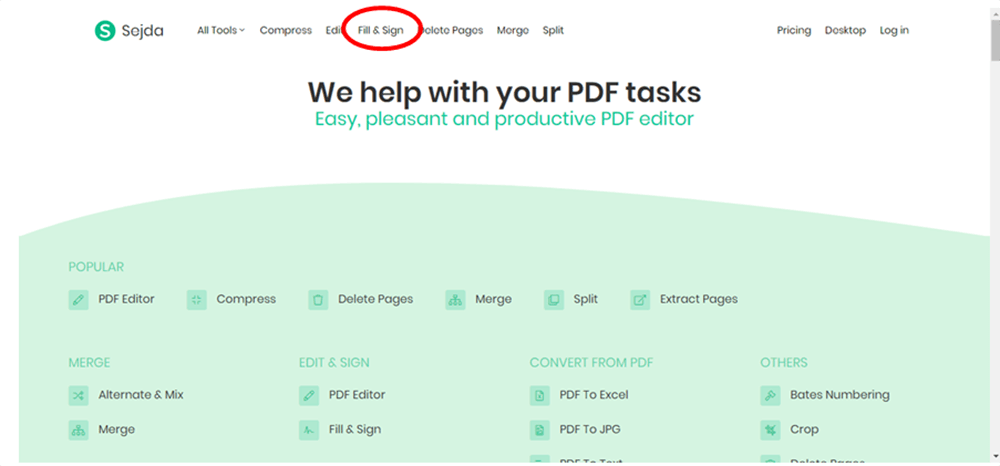
Sejda , gemaakt in 2010. Deze online editor is echt waardevol voor mensen in verschillende landen, omdat het bijna 20 talen heeft. Het is een handig en uitstekend hulpmiddel voor het bewerken van PDF. Er is een geweldige mogelijkheid voor deze editor: een gebruiker kan de wijzigingen terugdraaien. Het is een zeer comfortabele functie.
Bovendien bevat Sejda een Sign PDF-tool in zijn editor, wat betekent dat gebruikers hun PDF direct en digitaal kunnen ondertekenen zonder dezelfde bestanden opnieuw te uploaden. U kunt op 3 manieren een handtekening maken. Typ eerst uw naam. Ten tweede, teken uw handtekening met uw muis of trackpad. Ten derde, upload een afbeelding met uw handtekening.
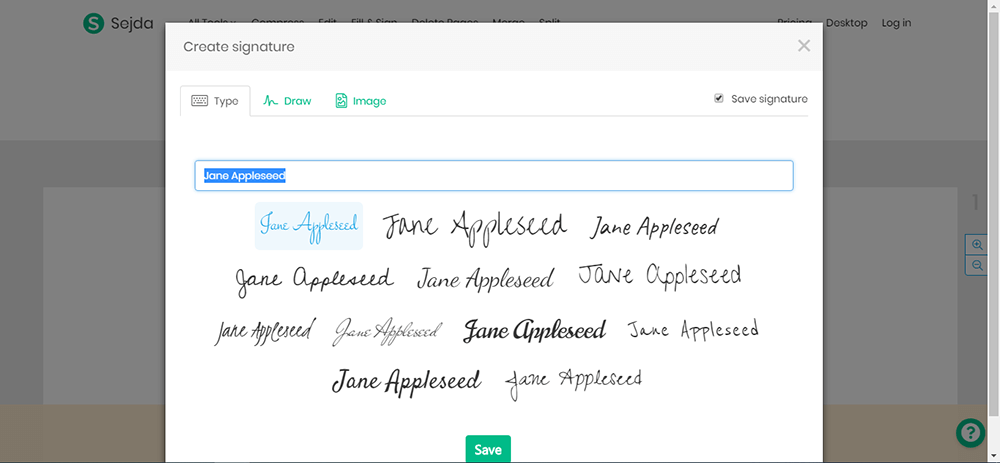
Pluspunten
- Eenvoudig en gemakkelijk te gebruiken
- Zorg voor 12 verschillende lettertypen om te ondertekenen
- Gediversifieerde ondertekeningsmethoden
- Versleutelde verzending
nadelen
- Pages bevatten te veel inhoud, niet zo gebruiksvriendelijk
4. Soda PDF
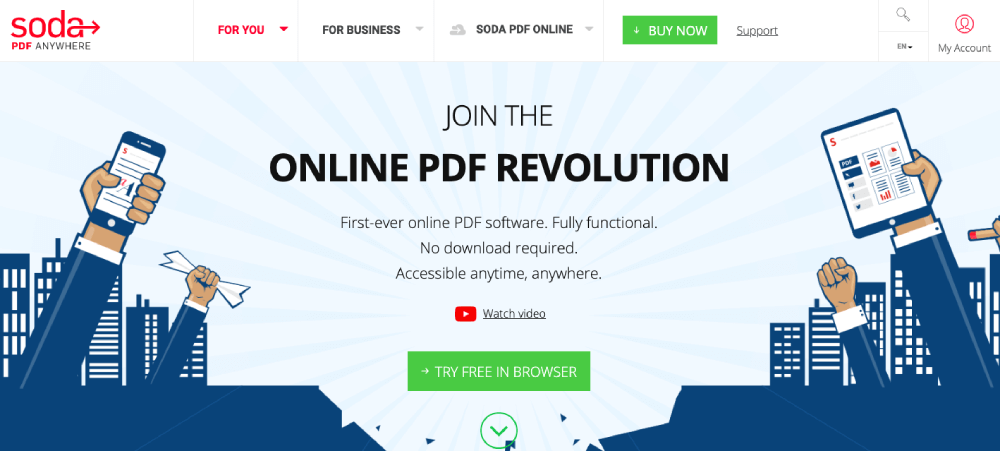
Soda PDF is een editor die uw PDF-documenten online kan beheren. Het is ook een zeer belangrijke editor voor uw werk. Een groot aantal functionaliteiten wordt aan deze editor aangeboden. Soda PDF vervangt vele andere kleine editors die slechts een of twee van zijn functionaliteiten bieden.
Wanneer u de Sign PDF-tool van deze editor gebruikt, hoeft u zich geen zorgen te maken over de beveiliging van het bestand. Ze gebruiken beveiligde technologie om een versleutelde verbinding tot stand te brengen tussen hun webserver en uw browser, zodat alle gegevens privé blijven. Uw bestanden kunnen slechts 24 uur op de server worden bewaard om ongeoorloofde toegang te beperken en worden daarna permanent van de servers verwijderd.
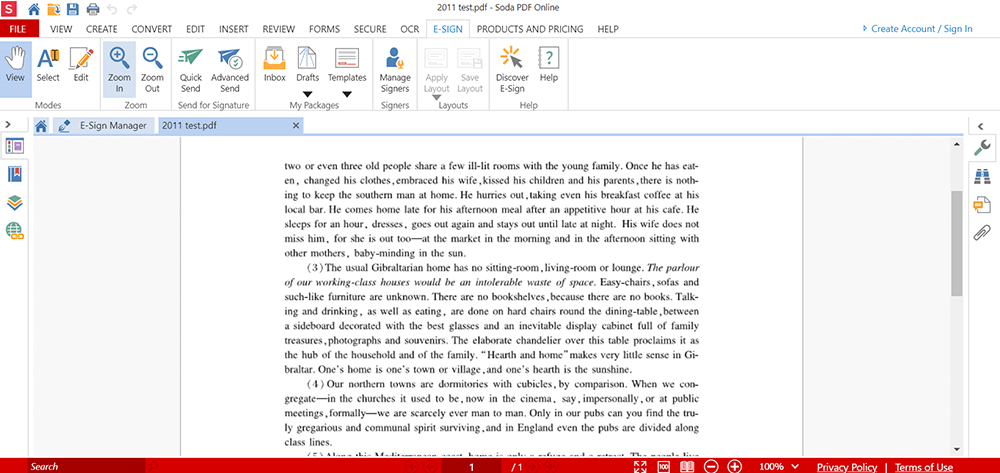
Pluspunten
- Bestandsversleuteling
- Verwerk bestanden op elk apparaat
- Makkelijk te gebruiken
- Toegang tot cloudopslag
- authenticatie
nadelen
- Slechts een handvol talen ondersteund
- Slechts drie keer per uur gratis
5. Hipdf

Hipdf is ook een gebruiksvriendelijke en complete PDF-editor online. Ze maken zich grote zorgen over de bescherming van de privacy van gebruikers. Al uw geüploade bestanden worden na 60 minuten automatisch van de server verwijderd. Niemand heeft toegang tot uw documenten en uw privacy wordt strikt beschermd.
In de tool PDF ondertekenen kunt u PDF ondertekenen met een elektronische handtekening. Er zijn 3 methoden om een handtekening op Hipdf te maken: 1. Typ uw naam en selecteer de handschriftstijl die u het beste bevalt. 2. Teken uw handtekening met uw touchpad of muis. 3. Upload een afbeelding van uw handtekening.
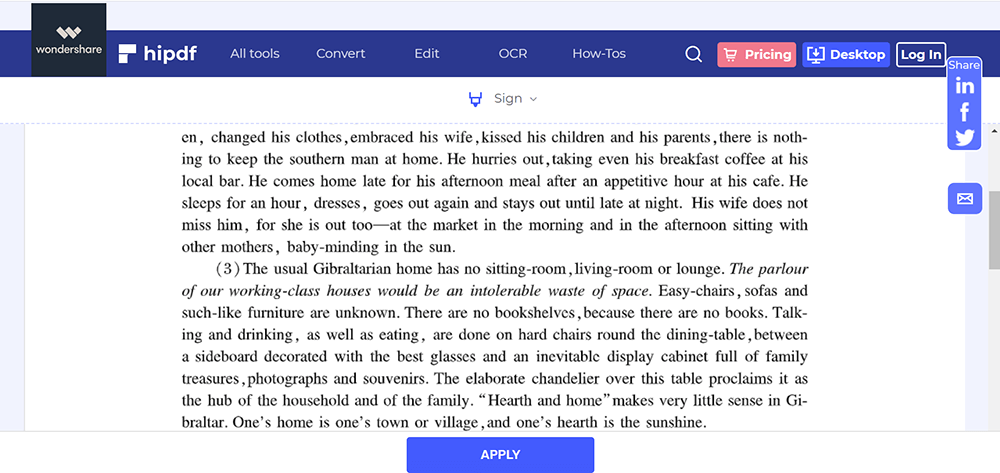
Pluspunten
- Veilige online handtekening
- Maak eenvoudig online een handtekening
- Cloudgebaseerde elektronische handtekeningen
- Beveiligd met 256-bit SSL
nadelen
- Bevat geavanceerde functies waarvoor u moet betalen om toegang te krijgen
6. PDF Buddy
PDF Buddy is een gebruiksvriendelijke webtoepassing waarmee u op elk gewenst moment PDF-documenten kunt invullen, bewerken en ondertekenen. Het beste van deze PDF-editor is dat het ondersteuning biedt voor alle soorten bewerkingen voor PDF-bestanden, zoals het toevoegen van afbeeldingen en handtekeningen, het markeren van inhoud en nog veel meer.
Wanneer u uw bestand vanaf uw computer uploadt, gaat u naar een bewerkingspagina. Er zijn veel tools op de bewerkingspagina. Je ziet ze aan de linkerkant van de pagina. Als u de PDF wilt ondertekenen, klikt u op de knop "Handtekening" aan de linkerkant.
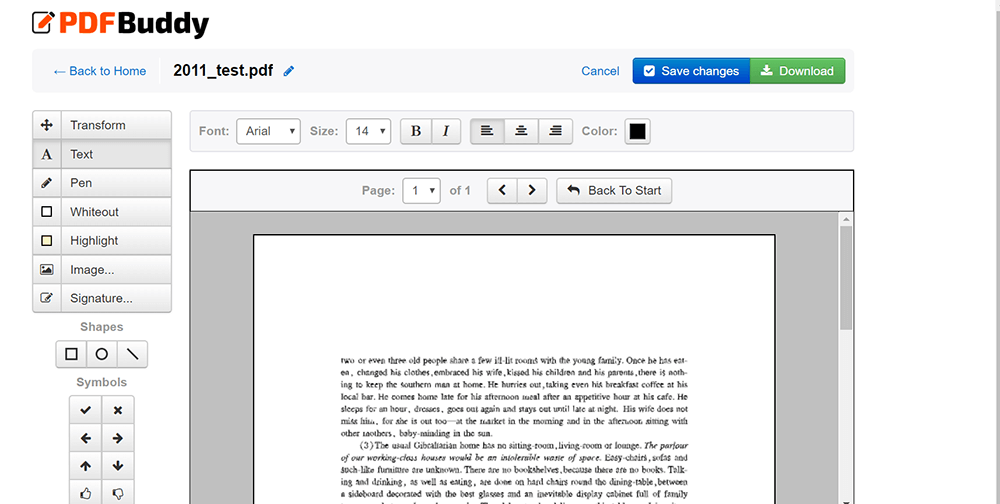
Pluspunten
- U hoeft geen software te installeren
- Zorgt voor de beveiliging en veiligheid van de gegevens
- Makkelijk te gebruiken
- Eenvoudige bewerkingsinterface
nadelen
- De functies zijn beperkt
7. DigiSigner
DigiSigner is een gratis online handtekeningplatform om online PDF's te ondertekenen en in te vullen. Het helpt gebruikers om documenten elektronisch te ondertekenen en te verzenden.
Het kan uw documenten online ondertekenen in minder dan twee minuten zonder uit uw stoel te komen. U hoeft niets te printen, scannen of faxen. Gebruik DigiSigner om gemakkelijk te ondertekenen. Met deze gratis online handtekeningsoftware kunt u PDF ondertekenen zoals u dat wilt. Het biedt drie verschillende opties om een elektronische handtekening te maken: teken een e-handtekening met een muis of touchpad; typ uw naam of scan een afbeelding van uw handtekening en upload deze naar het document.
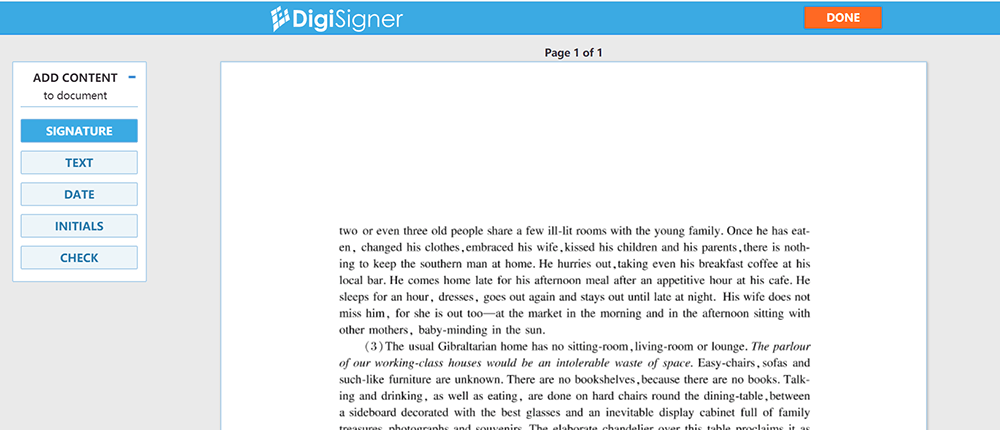
Pluspunten
- Snel en gemakkelijk te gebruiken
- Onderteken zoals jij dat wilt
- Juridisch bindend
- Goede encryptie
nadelen
- Zodra een document is ondertekend, heeft alleen de eigenaar er toegang toe in Digisigner
8. LightPDF

LightPDF is een van de beste gratis online PDF-editors en converters. Deze gratis PDF-tool kan alle PDF-problemen met één klik oplossen. Deze gratis PDF-editor is gemakkelijk te gebruiken en biedt een heleboel opties voor het bewerken van inhoud. U kunt de inhoud van een PDF wijzigen of de afbeeldingen aanpassen. Bovendien kunt u met annotatietools markeringen toevoegen, PDF markeren, enzovoort. Bovendien kan het tekst- of afbeeldingswatermerk aan PDF toevoegen en zelfs een handtekening maken.
Voor de online ondertekeningstool van deze editor hoeft u geen account aan te maken of een e-mailadres in te voeren om het ondertekende PDF-bestand te downloaden. Het verzamelt geen persoonlijke informatie. Maak je dus geen zorgen om deze ondertekeningstool te gebruiken.
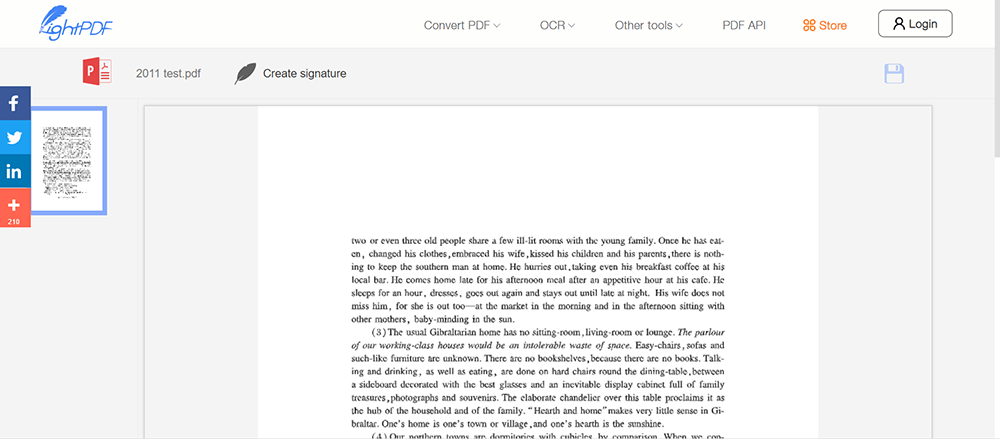
Pluspunten
- Geen registratie vereist
- Gratis en betrouwbaar
- Eenvoudig en verfijnd interface-ontwerp
- Privacy gegarandeerd
nadelen
- Soms duurt de online verwerking van de PDF te lang
9. DocHub
DocHub is een platform dat PDF gratis online kan bewerken, verzenden en ondertekenen. Aantekeningen maken op pagina's, afbeeldingen invoegen, velden maken of beheren, tekst wit maken, PDF's samenvoegen worden allemaal ondersteund in deze online editor.
Voordat je dit platform gebruikt, moet je inloggen met Google of een e-mailadres. De ondertekeningstool van dit platform kan elk document onmiddellijk ondertekenen en sneller dan ooit juridisch bindende e-handtekeningen maken. Er zijn twee methoden om PDF te ondertekenen. Importeer eerst uw document rechtstreeks vanuit uw inbox naar DocHub, sleep uw handtekening en zet deze neer. Ten tweede, vraag om handtekeningen of ingevulde formulieren van andere partijen en DocHub leidt de ontvangers door het document. Wanneer een document is ondertekend, legt DocHub de authenticatiegegevens van de gebeurtenis vast. Deze details worden aan alle partijen van het document ter beschikking gesteld en vormen een juridisch controlespoor.
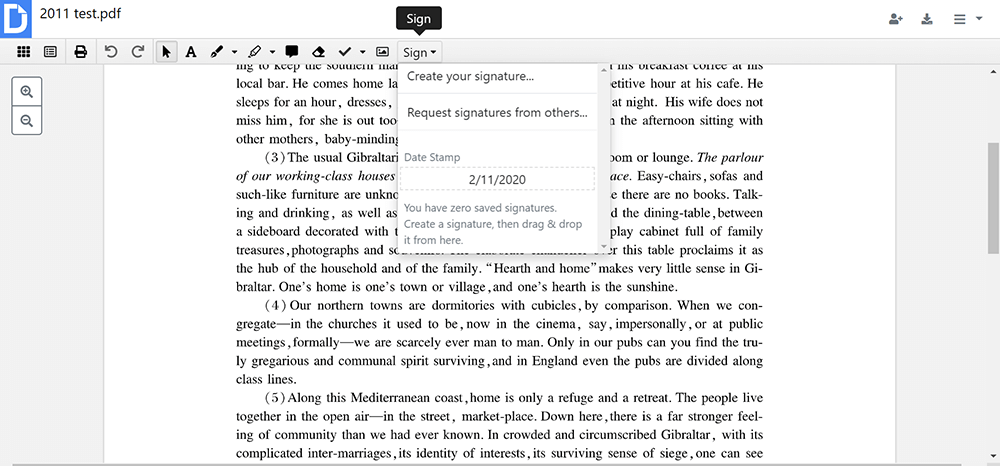
Pluspunten
- Juridisch bindende e-handtekeningen
- Automatisch opslaan
- Universele taalondersteuning
- Bewerken zonder verlies
nadelen
- Moet inloggen voordat u PDF kunt bewerken
10. PDFfiller
PDFfiller is een gebruiksvriendelijke, cloudgebaseerde PDF-editor voor zakelijk en individueel gebruik. Vertrouwend op een intuïtief mechanisme voor slepen en neerzetten en een gestandaardiseerde reeks bewerkingsfuncties, PDFfiller geen specifiek type training, u hoeft zich alleen maar aan te melden en u kunt onmiddellijk uw PDF-documenten wijzigen.
Het systeem helpt u niet alleen om uw PDF-documenten te bewerken, maar ook om uw PDF op een veilige en snelle manier te ondertekenen. In de ondertekentool kunt u één ondertekenaar uitnodigen om meerdere documenten te ondertekenen of bepaalde documenten in een groep naar verschillende ondertekenaars sturen.

Pluspunten
- Uitgerust met een nieuwe formulier- en documentmaker
- Overal toegang tot documenten
- Gebruiksgemak
- Van toepassing op zowel traditionele als mobiele apparaten
nadelen
- Moet inloggen om het werk te starten
11. Adobe Acrobat Pro DC

Adobe Acrobat Pro DC is de nieuwste versie van 's werelds populairste PDF-software van Adobe. Van het eenvoudig bekijken en manipuleren van documenten tot het maken van interactieve formulieren tot het combineren van PDF-bestanden en nog veel meer, Adobe Acrobat Pro DC heeft alles wat je ooit nodig zou kunnen hebben in een PDF-oplossing.
Er zijn twee soorten formulieren om de PDF te ondertekenen. U kunt niet alleen een handtekening toevoegen, maar ook initialen aan de PDF toevoegen. Dit is een tool die iemand anders vraagt om het PDF-bestand te ondertekenen. Als u bijvoorbeeld uw baas moet laten ondertekenen, kunt u via deze tool een of meer PDF-bestanden in een e-mail verzenden.
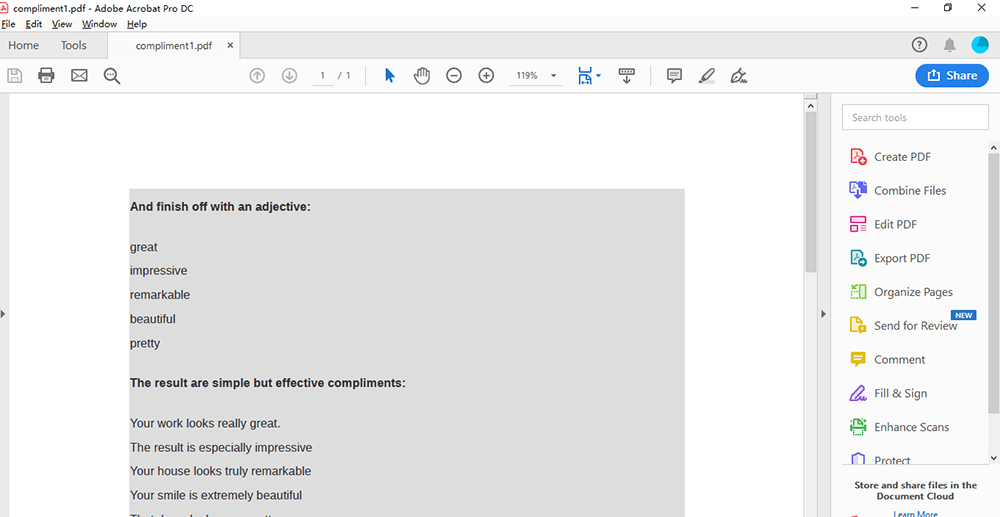
Pluspunten
- Bewerk PDF op elk apparaat en overal
- Makkelijk te gebruiken
- Batch-conversie
- Besturingssysteem: Windows en Mac
nadelen
- Moet de software downloaden voordat u de PDF kunt bewerken
- Niet gratis te gebruiken
12. Wondershare PDFelement
Wondershare PDFelement is een andere desktop professionele PDF-conversie. Met deze software kunt u eenvoudig PDF converteren naar Word, Excel, PPT, JPG, PNG, RTF, enz. De converter is zeer gebruiksvriendelijk en werkt perfect met een geweldige uitvoerkwaliteit.
Bovendien is Wondershare PDFelement een spectaculaire tool voor het maken van een elektronische handtekening en deze toe te voegen aan elk PDF-document. Het biedt u een geavanceerde oplossing voor het aangeven van de PDF-status door gebruik te maken van de functie "Aangepaste stempels". Wondershare PDFelement is uitgebracht in verschillende versies voor Mac, Windows, iOS en Android om gratis elektronische handtekeningen te maken.

Pluspunten
- Snel PDF-bestanden bewerken en annoteren
- PDF-bestanden maken en converteren naar andere bestandsindelingen
- Eenvoudig formulieren invullen en contracten ondertekenen
- Gebruik OCR om gescande PDF-bestanden om te zetten in bewerkbare tekst
- Besturingssysteem: Windows en Mac
nadelen
- Moet de software downloaden
- Niet alle functies zijn gratis te gebruiken
Gevolgtrekking
In deze lijst met de beste ondertekeningstools hebben we u 12 geweldige PDF-ondertekeningstools getoond. U kunt de meest geschikte manier kiezen om de PDF op uw computer te ondertekenen. Elke tool heeft zijn eigen kenmerken. Ik hoop dat dit artikel al uw problemen kan oplossen over het kiezen van een goede PDF-ondertekeningstool na het lezen.
Was dit artikel behulpzaam? Bedankt voor je feedback!
JA Of NEE























